Accueil > Imprimer > Imprimer à partir de l’ordinateur (Windows) > Imprimer sur les deux faces du papier (Windows)
Imprimer sur les deux faces du papier (Windows)
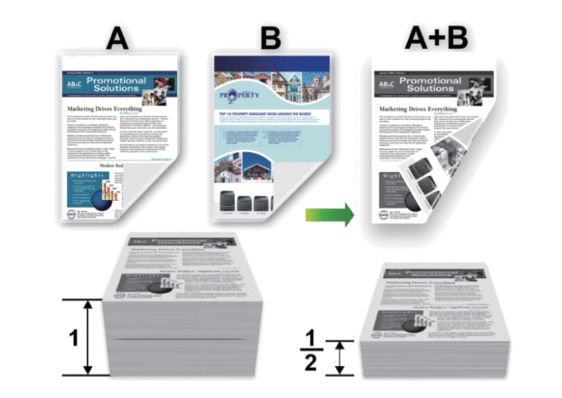
- Si le papier est gondolé, aplatissez-le et remettez-le dans le bac à papier.
- Si le papier est trop fin, il risque de se froisser.
- Lorsque vous utilisez la fonction d'impression recto verso manuelle, il est possible que des bourrages papier se produisent ou que la qualité d'impression soit médiocre.
- Sélectionnez la commande d’impression dans votre application.
- Sélectionnez le nom de votre modèle, puis cliquez sur le bouton des préférences ou des propriétés de l'imprimante.La fenêtre du pilote d'imprimante s'affiche.
- Dans le champ Orientation, sélectionnez l’option Portrait ou Paysage pour définir l’orientation de l’impression.

Si votre application fournit un paramètre similaire, nous vous recommandons de définir l’orientation à l’aide de l’application.
- Cliquez sur la liste déroulante Recto verso/Livret et sélectionnez l’option Recto verso (manuel).OptionDescriptionRecto verso (manuel)L’appareil commence par imprimer toutes les pages de numéro pair sur une face du papier. Ensuite, le pilote d’imprimante vous demande (par un message contextuel) de réinsérer le papier.
- Cliquez sur le bouton Paramètres recto verso.
- Sélectionnez une des options proposées dans le menu Type de recto verso.Lorsque l’option recto-verso est sélectionnée, vous avez le choix entre quatre types de reliure recto-verso pour chaque orientation :Option pour PortraitDescriptionBord long (gauche)
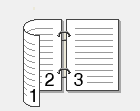 Bord long (droite)
Bord long (droite)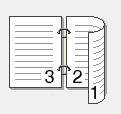 Bord court (haut)
Bord court (haut)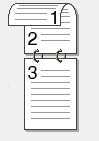 Bord court (bas)
Bord court (bas) Option pour PaysageDescriptionBord long (haut)
Option pour PaysageDescriptionBord long (haut)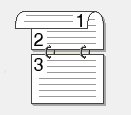 Bord long (bas)
Bord long (bas)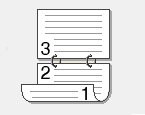 Bord court (droite)
Bord court (droite)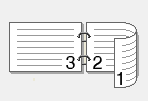 Bord court (gauche)
Bord court (gauche)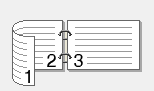
- Sélectionnez la case Marge de reliure si vous voulez spécifier le décalage pour la reliure en pouces ou en millimètres.
- Cliquez sur OK.
- Changez les autres paramètres de l’imprimante si nécessaire.
- Cliquez à nouveau sur OK et suivez les instructions à l'écran.
Si le papier ne s’alimente pas correctement, il est peut-être gondolé. Dans ce cas, retirez le papier, déroulez-le, puis réintroduisez-le dans le bac à papier.
Cette page vous a-t-elle été utile ?



